
Photo Stream บน iPhone iPad คืออะไร วิธีปิดเลี้ยวรูปขนาดย่อของภาพบน iPhone และ iPad?
ในบทความนี้เราจะวิเคราะห์คำถาม - วิธีใช้ฟังก์ชั่นของ "รูปขนาดย่อของภาพถ่ายของฉัน" รวมถึงวิธีการเปิดใช้งานและปิดการใช้งาน
การนำทาง
ตัวเลือก "สตรีมภาพถ่ายของฉัน" บน iPhone ได้รับการออกแบบมาเพื่อให้แน่ใจว่าแต่ละช็อตใหม่จะถูกส่งไปโดยอัตโนมัติ iCloud. โดยวิธีการสแนปชอตจะถูกโหลดด้วยการเชื่อมต่อ Wi-Fi ที่ใช้งานอยู่เท่านั้น มันคุ้มค่าที่จะบอกว่าหน่วยความจำของที่เก็บข้อมูลที่เก็บจะไม่เป็นเช่นนั้น แต่ไฟล์เองจะถูกเก็บไว้ภายในหนึ่งเดือนเท่านั้น
เวลานี้ค่อนข้างเพียงพอที่จะถ่ายโอนไปยังสถานที่ที่สะดวกสบายอื่น ๆ เมื่อเชื่อมต่อ "phototype" บนอุปกรณ์ทั้งหมดภายใต้บัญชีเดียว Apple IDคุณจะสามารถเข้าถึงรูปภาพและวิดีโอทั้งหมดของแต่ละภาพได้ นอกจากนี้คุณสามารถส่งลิงค์ไปยังเพื่อนของคุณเพื่อให้พวกเขาสามารถเห็นการสร้างสรรค์ของคุณและแสดงความคิดเห็น
"Photostream" เชื่อมต่อกับ iPhone ได้อย่างไร
ผู้ใช้หลายคนสามารถคำนวณตัวเลือกนี้โดยไม่จำเป็นแม้จะมีการเก็บรักษาพื้นที่ว่างใน iCloud แต่มันยังคงคุ้มค่าที่จะใช้มันโดยเฉพาะผู้ที่ใช้อุปกรณ์แอปเปิ้ลหลายตัว
ในการเชื่อมต่อ:
- เปิด "การตั้งค่า" - iCloud - ภาพถ่าย
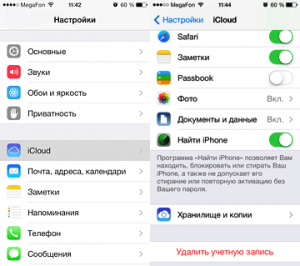
การตั้งค่า iCloud
- สวิตช์สองสวิตช์จะปรากฏขึ้น:
- "สตรีมภาพถ่ายของฉัน" - นี่คือเมื่อมีการโหลดรูปภาพใหม่ผ่าน Wi-Fi พร้อมอุปกรณ์ของคุณบน iCloud
- "การเข้าถึงภาพถ่ายที่ใช้ร่วมกัน" - การสร้างสตรีมภาพร่วมกับผู้ใช้รายอื่นรวมถึงการได้รับโอกาสในการสมัครรับข้อมูลการถ่ายภาพอื่น ๆ
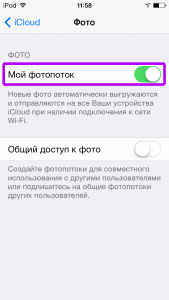
วิธีเปิดใช้งาน Spells Photo บน iPhone
เมื่อเปลี่ยนแถบเลื่อนตัวแรกคุณสามารถเปิดหรือตัดการเชื่อมต่อสตรีมภาพถ่ายส่วนตัวของคุณและที่สองเป็นเรื่องปกติ
ในรูปแบบที่สองมันคุ้มค่าที่จะบอกอีกหน่อย
วิธีการสร้างและกำหนดค่าสตรีมภาพถ่ายทั่วไป?
"การเข้าถึงภาพถ่ายที่ใช้ร่วมกัน" สามารถเปิดใช้งานได้หลังจากเปิดตัวเลือก "สตรีมภาพถ่ายของฉัน". มาพูดถึงวิธีการสร้างและกำหนดค่าการแชร์:
- เปิดแอปพลิเคชัน "ภาพถ่าย"
- เลือก "ทั่วไป"
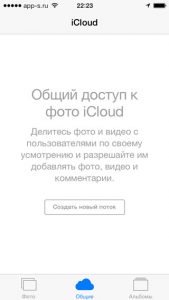
Photostream บน iPhone
- เลือก «+» และให้ชื่อกับนิ้วหัวแม่มือภาพใหม่
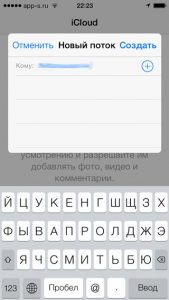
การสร้างสตรีมภาพใหม่บน iPhone
- ถัดไปในหน้าต่างใหม่เลือกผู้ที่จะสามารถดูรูปภาพของคุณ
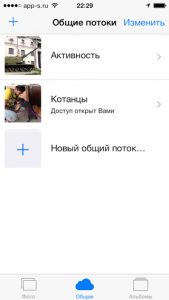
รูปภาพใน Photo Stream บน iPhone
หลังจากสร้างคุณจะเห็นเพียงสองแท็บ - เพื่อเพิ่มหรือลบรูปภาพรวมถึงการกำหนดค่า แต่ละสวิตช์มีคำอธิบายดังนั้นจึงไม่มีเหตุผลที่จะบอกเกี่ยวกับพวกเขา
โดยวิธีการที่ผู้ใช้ที่ทำเครื่องหมายว่าคุณควรเปิดใช้งาน "แบ่งปันการเข้าถึงรูปภาพ".
วิธีดูภาพถ่ายจากพีซี?
รูปภาพทั้งหมดสามารถดูได้ผ่านแผง iCloud หรือเบราว์เซอร์
- mac - ใน "พารามิเตอร์" แผง iCloud เลือก "ภาพถ่าย" และตรวจสอบเห็บเกี่ยวกับ "สตรีมภาพถ่ายของฉัน".
- หน้าต่าง - ทำการติดตั้งแผง iCloudให้เรียกใช้และเลือก "ภาพถ่าย" ตัวเลือกที่คุณจะเปิดใช้งานโดยอัตโนมัติ การปิดเครื่องจะดำเนินการใน "พารามิเตอร์"
- เบราว์เซอร์ - บนแกดเจ็ตใด ๆ ที่มีระบบ iOS เปิด: "ภาพถ่าย" - "ทั่วไป" - "เลือก Photo Thim" - "ผู้ใช้" - "เปิดไซต์". หลังจากนั้นคุณจะได้รับการสร้างลิงค์เพื่อเปิดรูปภาพผ่านเบราว์เซอร์
